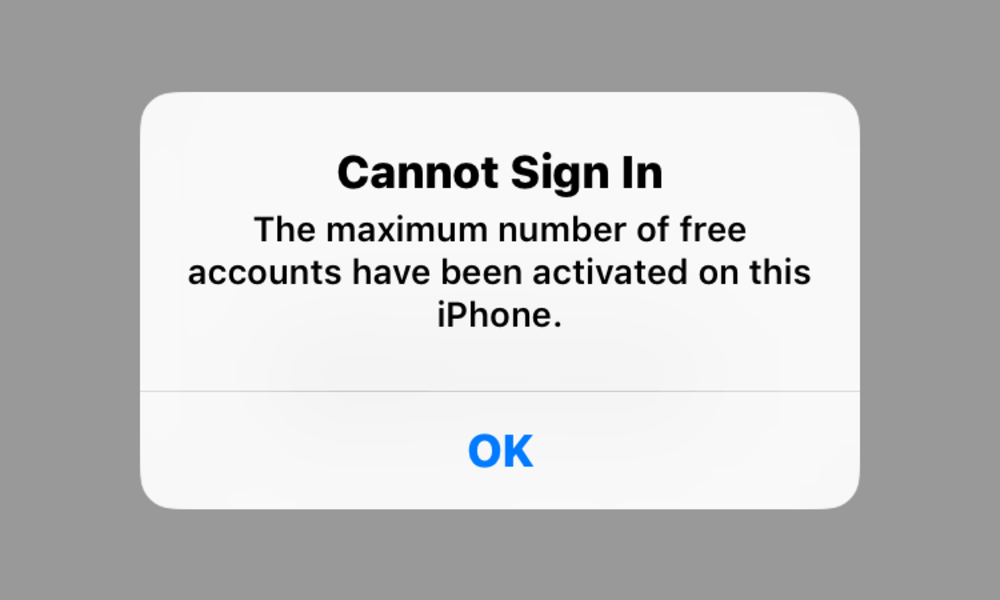Ada yang bertanya kepada saya kenapa iPhone miliknya tidak bisa lagi digunakan untuk membuat atau mendaftarkan akun iCloud baru, dan setiap kali dicoba akan muncul pesan Cannot Sign in.
“Perangkat ini tidak lagi memenuhi syarat untuk membuat akun iCloud gratis”
atau
“Jumlah maksimum akun gratis telah diaktifkan di iPhone ini”
atau
“The maximum number of free accounts have been activated on this iPhone”
Jawabannya adalah, karena Apple membatasi pendaftaran akun iCloud di setiap perangkat hanya sebanyak tiga (3) kali saja.
Setiap kali sebuah perangkat digunakan untuk mendaftarkan akun iCloud, Apple akan mencatat ID dan identitas perangkat (misalnya dari IMEI atau UUID) yang digunakan. Ketika sudah digunakan sebanyak lebih dari tiga kali, alias dipakai untuk mendaftarkan akun yang keempat, maka Apple akan menolaknya, dan memunculkan pesan seperti di atas.
Masalah seperti ini kadang muncul terutama di perangkat bekas/second kalau pemilik awalnya sudah pernah mendaftarkan akun iCloud sebanyak tiga kali.
Kalau ternyata Anda membeli iPhone atau iPad dengan kondisi seperti ini, apa boleh buat, Anda harus mendaftarkan akun iCloud dari iPhone atau iPad lainnya (yang masih bisa dipakai mendaftar) atau Mac lalu kemudian login ke perangkat Anda sendiri setelah jadi. iPhone Anda tidak bisa lagi dipakai untuk mendaftarkan akun iCloud baru, tetapi masih bisa diisi dengan akun iCloud yang sudah ada.
Catatan:
Mendaftarkan iCloud berbeda dengan mendaftarkan Apple ID. Apple ID yang baru saja jadi belum memiliki akun iCloud yang aktif, oleh karena itu pendaftaran akun iCloud dilakukan secara terpisah.
Tambahan
Bagaimana seandainya ada orang yang mau meminjamkan perangkatnya untuk membuat akun iCloud? Caranya seperti ini:
- Sign out dulu Apple ID dari perangkat milik Anda.
- Sign out juga Apple ID dan iCloud dari perangkat milik teman/saudara Anda yang mau digunakan untuk membuat akun baru.
Buka Settings > iCloud, scroll ke bawah lalu tap Sign Out. Setelah memilih Sign Out, akan muncul pesan pemberitahuan “Delete Account” untuk mengkonfirmasi apakah Anda akan menghapus data-data iCloud yang tersimpan di perangkat (bukan di server iCloud).
Pilih Keep untuk menyimpannya, dan pilih Delete untuk menghapusnya. Selanjutnya, Anda perlu memasukkan password dari Apple ID yang ada di perangkat tersebut (tanya ke pemiliknya), lalu pilih Turn Off.
- Setelah Apple ID dan akun iCloud dari perangkat pinjaman sudah dikeluarkan, selanjutnya buka kembali Settings > iCloud, dan buatlah sebuah akun iCloud baru dengan Apple ID yang Anda punya.
- Setelah akun iCloud Anda sudah jadi, ingat, jangan menggabungkan/merge data dari akun iCloud lama dengan akun iCloud yang baru Anda buat. Langsung saja Sign Out kembali akun Anda itu dan Sign in ke perangkat milik Anda sendiri.
Selamat mencoba.